Αν είστε ηλικίας ορισμένης ηλικίας, η τελευταία φορά που μεταβαίνετε σε πρόγραμμα περιήγησης της Microsoft ήταν πιθανώς στα τέλη της δεκαετίας του 1990, όταν εγκαταλείψατε το Netscape για Internet Explorer. Από τότε η Microsoft έχει κλείσει το IE υπέρ του περιηγητή Edge, ενώ πιθανότατα μεταφέρθηκε στο Chrome ή τον Firefox και δεν έχει κοιτάξει πίσω.
Μην κοιτάτε τώρα, αλλά η Microsoft μαγειρεύει μια μεγάλη ενημέρωση στο Edge σε μια προσπάθεια να σας κερδίσει πίσω. Έχω χρησιμοποιήσει μια προεπισκόπηση των Windows 10 ($ 110 στο Amazon), και η επόμενη ενημέρωση του Microsoft OS, που ονομάζεται Windows 10 Creators Update, θα περιλαμβάνει το νέο Edge. Εδώ είναι πέντε χαρακτηριστικά που θα αποτελέσουν μέρος της επόμενης έκδοσης του Edge, καθώς αυτό είναι καλό για σας. Θα είναι αρκετοί για να μεταφερθούν;
1. Γραμμή προεπισκόπησης καρτελών
Το Edge θα προσφέρει μια αναπτυσσόμενη μπάρα που εμφανίζει μικρογραφίες για όλες τις ανοιχτές καρτέλες σας. Κάντε κλικ στο μικρό κουμπί με το βέλος που βρίσκεται στα δεξιά της τρέχουσας καρτέλας και οι καρτέλες επεκτείνονται για να εμφανιστεί μια μικρή μικρογραφία της τρέχουσας σελίδας.
Ακούγεται χρήσιμο στην έννοια, αλλά στην πράξη βρίσκω ότι το favicon σε κάθε καρτέλα είναι μια καλύτερη ένδειξη για το τι είναι αυτό στο browser μου. Ακόμη και σε μια μεγάλη οθόνη, οι μικρογραφίες δεν είναι αρκετά μεγάλες για να μου δείξουν πολύ περισσότερες πληροφορίες από ό, τι ο favicon κάνει - δηλαδή, σε ποιο site είμαι. Αν έχετε ανοίξει πολλές καρτέλες από τον ίδιο ιστότοπο, τότε ίσως κάποια βοήθεια να είναι η γραμμή προεπισκόπησης καρτελών.
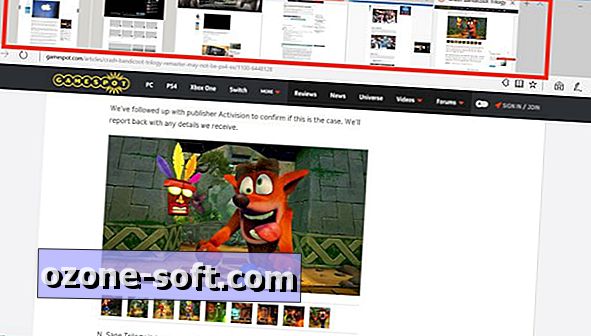
", " modalTemplate ":" {{content}} ", " setContentOnInit ": false} '>
2. Ορίστε τις καρτέλες στην άκρη
Έχουν ανοίξει πάρα πολλές καρτέλες; Και εγώ. Με τη μελλοντική έκδοση του Edge, μπορείτε να κάνετε κλικ σε ένα κουμπί που βρίσκεται στα αριστερά των τρέχουσών καρτελών για να τα αφήσετε στην άκρη. Διατηρούνται ως συλλογή, η οποία σας επιτρέπει να τις ανοίξετε ξανά ως ομάδα ή μεμονωμένα. Μπορείτε επίσης να καταργήσετε μεμονωμένες καρτέλες σταθμευμένες από μια συλλογή.
Ο ορισμός των καρτελών στην άκρη είναι χρήσιμος, επειδή τους κρατά σε απόσταση από το χέρι, αλλά τους εμποδίζει να τρέχουν στο παρασκήνιο και να κάνουν ανίχνευση του υπολογιστή σας. Παρόλα αυτά, όπως εφαρμόζεται σήμερα, είναι μια πρόταση "όλα ή τίποτα". Πρέπει να ορίσετε όλες τις ανοιχτές καρτέλες στην άκρη. Εύχομαι το χαρακτηριστικό να προσφέρει περισσότερη ευελιξία και επιτρέψτε μου να επιλέξω ποια από τις ανοιχτές καρτέλες μου να θέσω κατά μέρος.
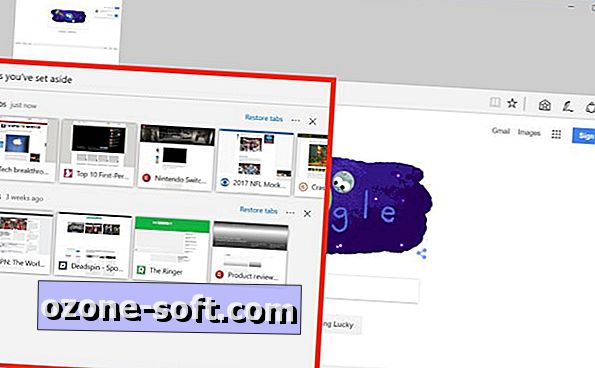
", " modalTemplate ":" {{content}} ", " setContentOnInit ": false} '>
3. Νέες επιλογές της γραμμής εργασιών
Το Edge θα έχει δύο νέα καθήκοντα στο μενού της γραμμής εργασιών του. Κάντε δεξί κλικ (ή σύρετε προς τα πάνω σε μια οθόνη αφής) στο εικονίδιο Edge στη γραμμή εργασιών και θα δείτε επιλογές για να ανοίξετε ένα νέο παράθυρο ή νέο παράθυρο InPrivate. Με αυτές τις προσθήκες, το άνοιγμα ενός νέου παραθύρου εξακολουθεί να είναι διαδικασία με δύο κλικ, όπως και αν χρησιμοποιείτε το κουμπί τριπλής κουκκίδας στο επάνω δεξιό άκρο του Edge για να ανοίξετε ένα νέο παράθυρο. Θα εξακολουθήσω να χρησιμοποιώ τη συντόμευση πληκτρολογίου Ctrl-N για να ανοίξετε ένα νέο παράθυρο Edge ή το Ctrl-Shift-P για να ανοίξετε ένα νέο παράθυρο InPrivate.
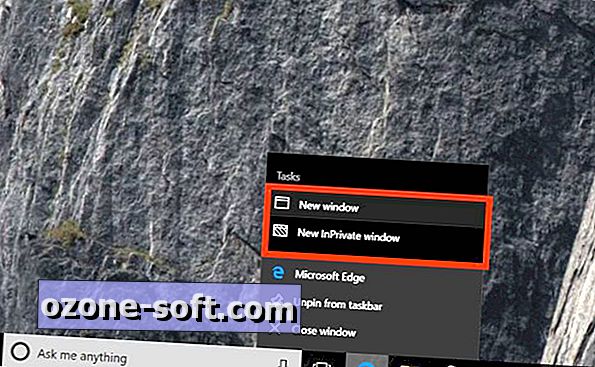
", " modalTemplate ":" {{content}} ", " setContentOnInit ": false} '>
4. Δώστε στο Flash το Heisman
Το Flash έχει χάσει τη μάχη με το HTML5. Το HTML5 προσφέρει καλύτερη ασφάλεια, απόδοση και απόδοση. Αν ένας ιστότοπος υποστηρίζει HTML5, τότε το Edge θα προεπιλεγεί και δεν θα φορτώσει το Flash. Για ιστότοπους που εξακολουθούν να χρησιμοποιούν το Flash, το Edge θα μπλοκάρει μέχρι να κάνετε κλικ για να το εκτελέσετε. Θα μπορείτε να "Επιτρέψετε μία φορά" ή "Να επιτρέπεται πάντα."
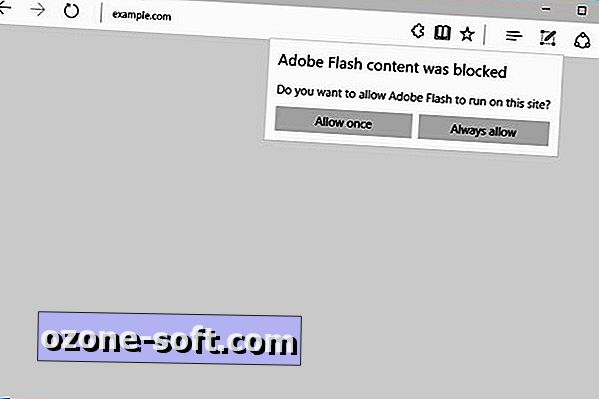
", " modalTemplate ":" {{content}} ", " setContentOnInit ": false} '>
5. Edge ως αναγνώστη βιβλίων
Σύντομα μπορείτε να αγοράσετε ηλεκτρονικά βιβλία από το Windows Store και να τα διαβάσετε στο Edge. Υπάρχει μια νέα καρτέλα Βιβλία στο Hub Edge. Κάντε κλικ στο πλήκτρο Hub στο επάνω δεξιό άκρο και θα δείτε ένα εικονίδιο Βιβλία ανάμεσα στα εικονίδια της λίστας ανάγνωσης και του ιστορικού. Από εδώ, μπορείτε να δείτε τη βιβλιοθήκη βιβλίων που έχετε αγοράσει ή να ανοίξετε το Κατάστημα των Windows για να ψωνίσετε βιβλία. Και όταν διαβάζετε ένα ηλεκτρονικό βιβλίο στο Edge, μπορείτε να κάνετε κλικ σε ένα κουμπί στην επάνω δεξιά γωνία για να έχετε το Edge να σας διαβάσει δυνατά.
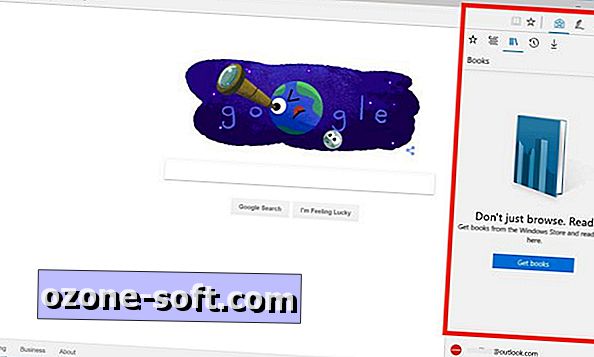
", " modalTemplate ":" {{content}} ", " setContentOnInit ": false} '>
Για περισσότερα σχετικά με το τι βρίσκεται κοντά στη Microsoft, ανατρέξτε στις 10 καλύτερες λειτουργίες που έρχονται στα Windows 10.













Αφήστε Το Σχόλιό Σας